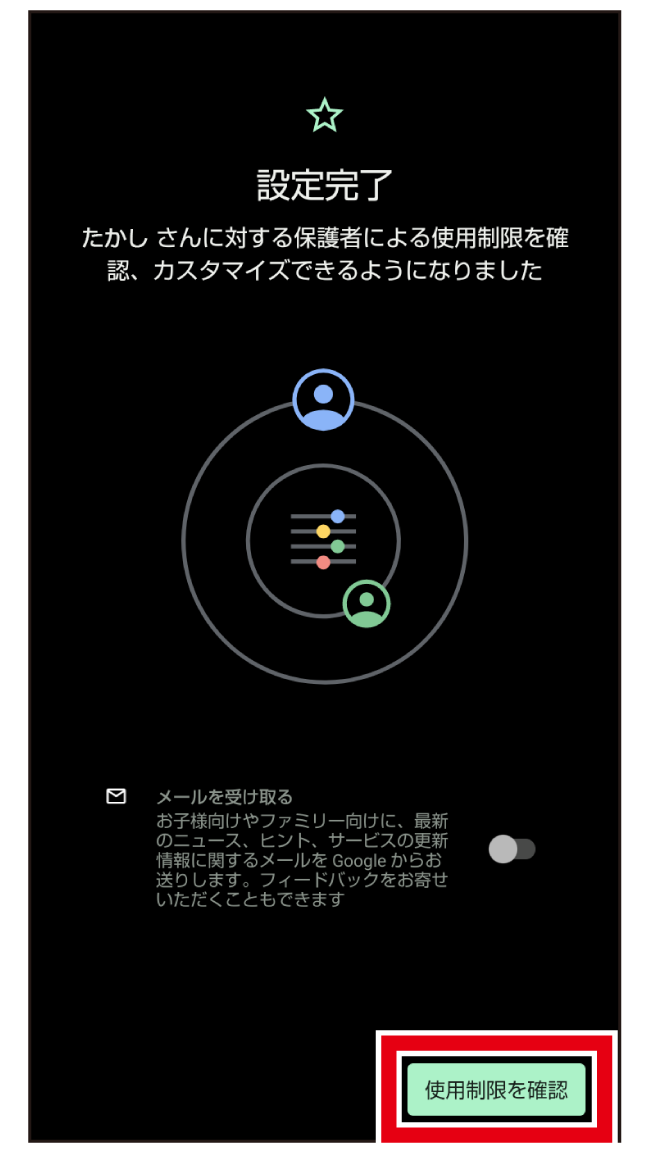スマホの使い過ぎを管理
ファミリーリンクを設定すると、1日の利用時間の上限の設定や、お子様が利用するアプリの管理などができます。
ファミリーリンクを設定する
あらかじめ、お子様のGoogle アカウントでログインしておいてください。また、保護者のGoogle アカウントを準備してください。
- 13歳以上のお子様向けの設定方法を例に説明します。
1
ホーム画面を左にフリック
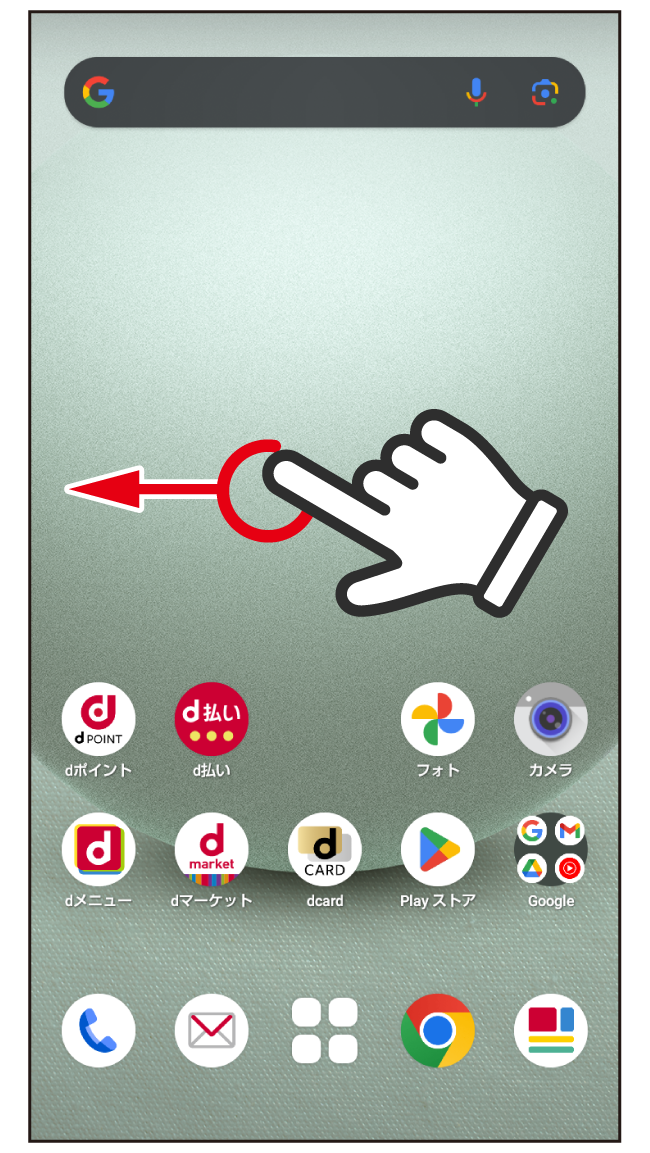
2
「AQUOSトリック」をタップ
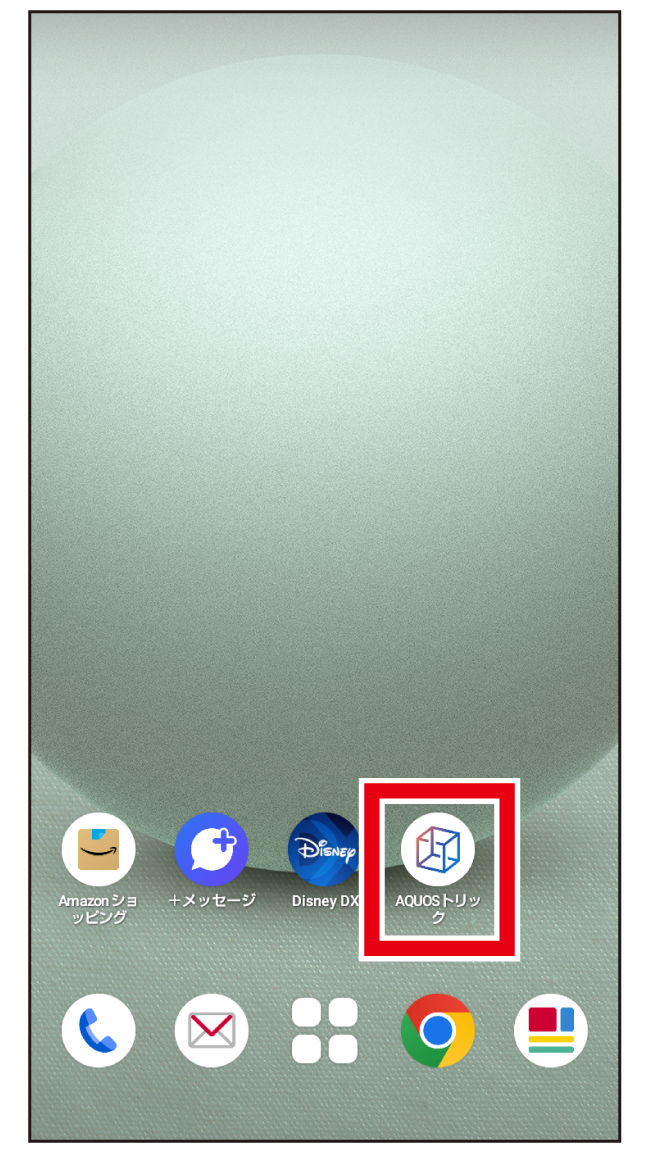
3
「ジュニアモード」をタップ
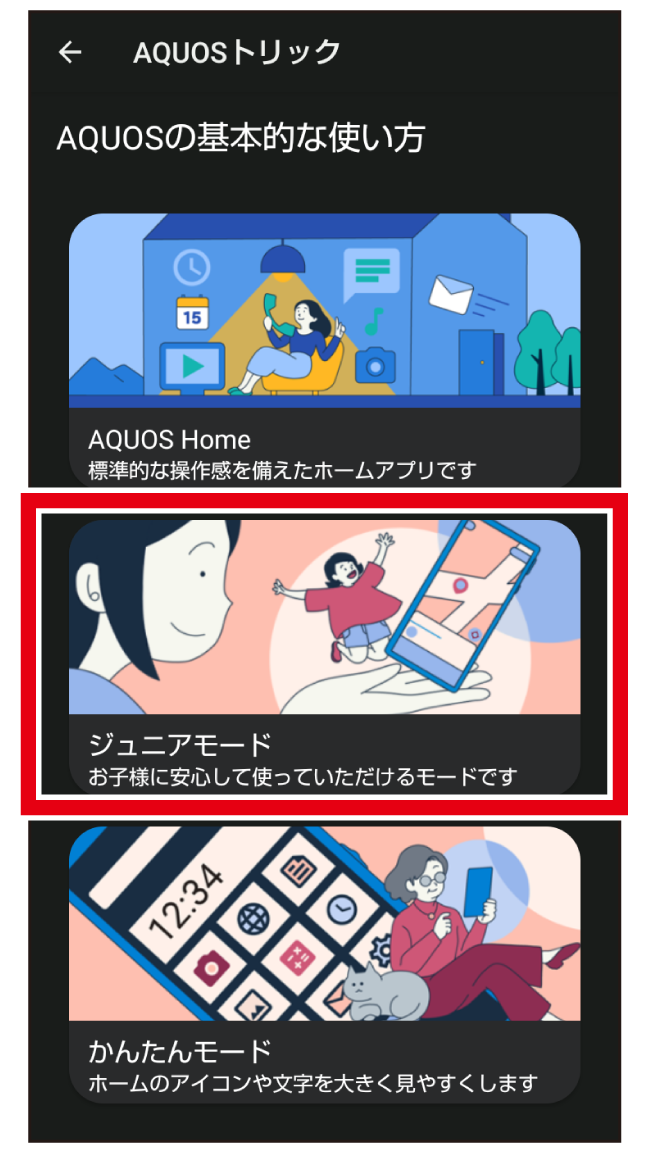
4
「ファミリーリンクを使う」をタップ
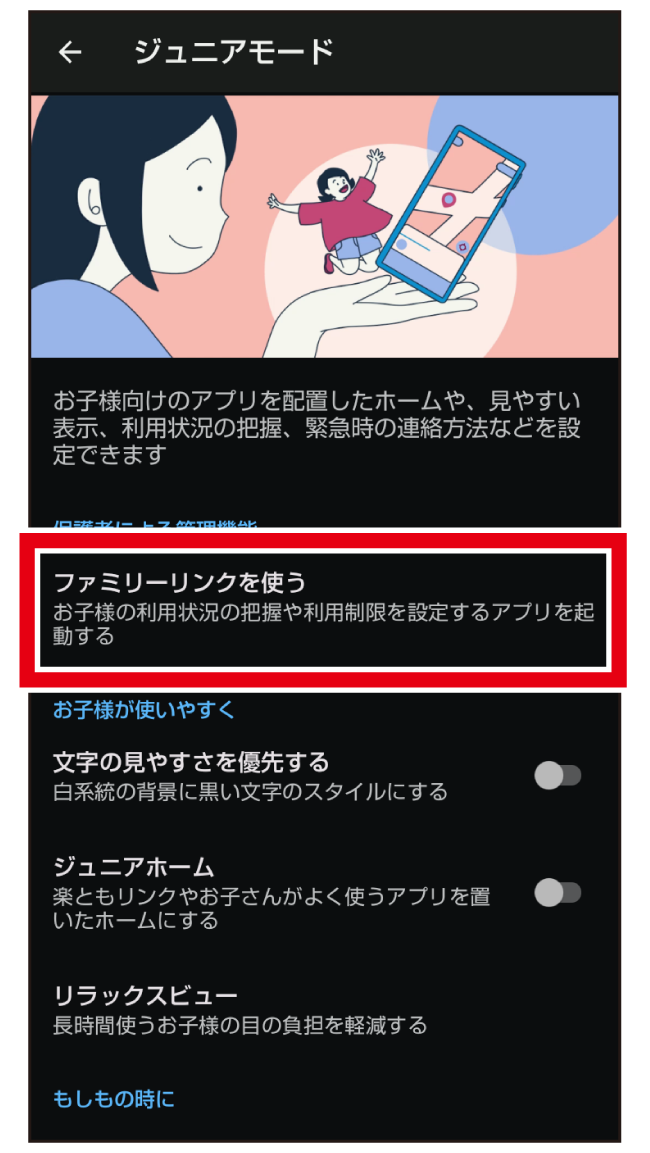
5
「使ってみる」をタップ
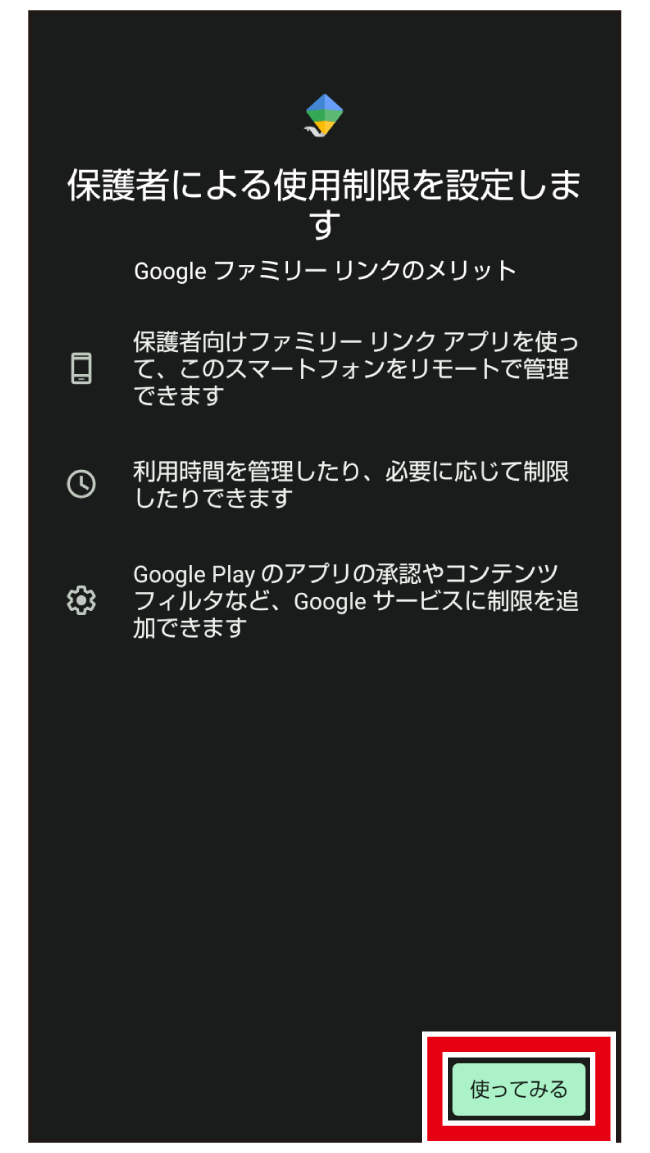
6
「お子様」をタップ
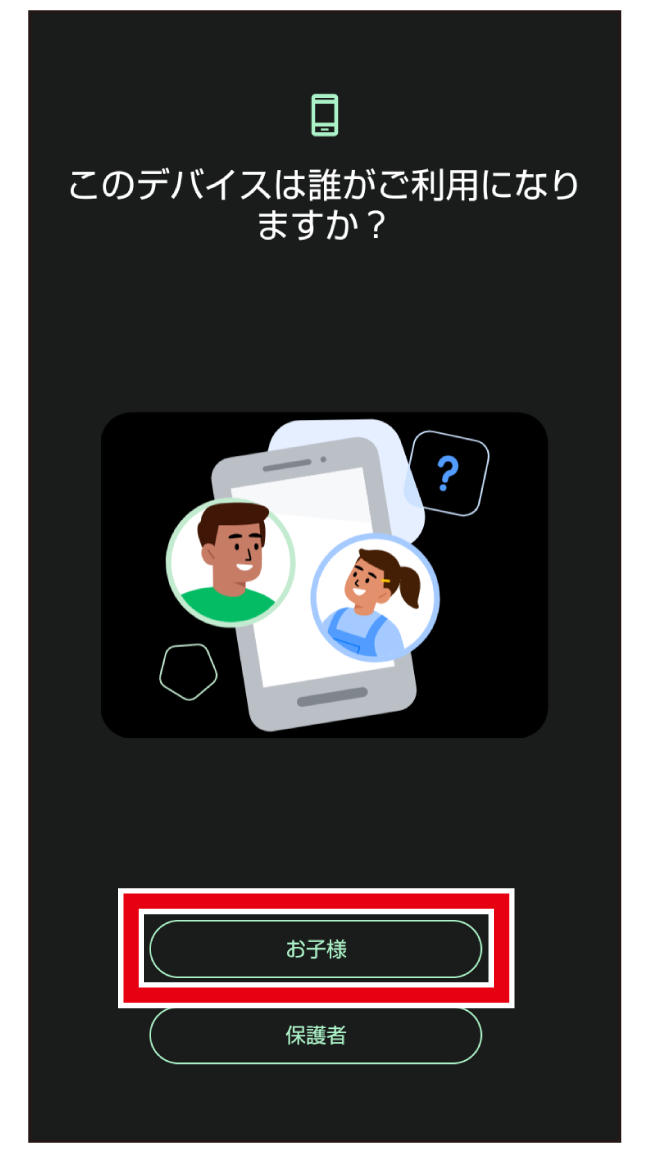
7
「次へ」をタップ
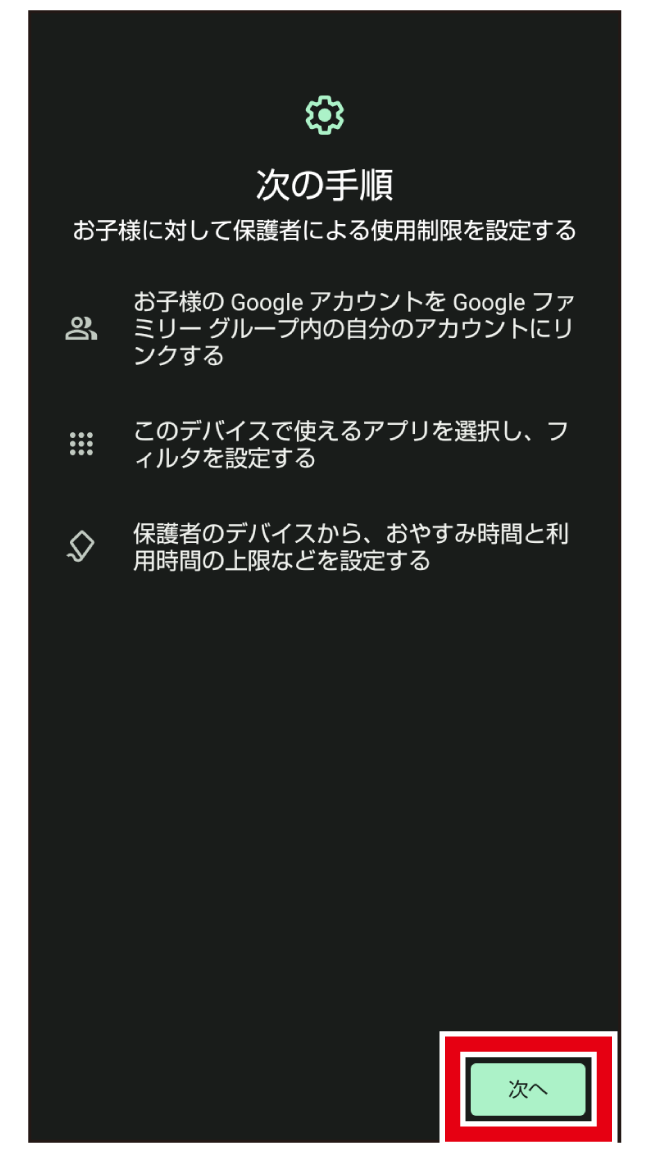
8
お子様のGoogle アカウントをタップ
- 「お子様のアカウントの追加または作成」をタップすると、お子様のGoogle アカウントを追加できます。
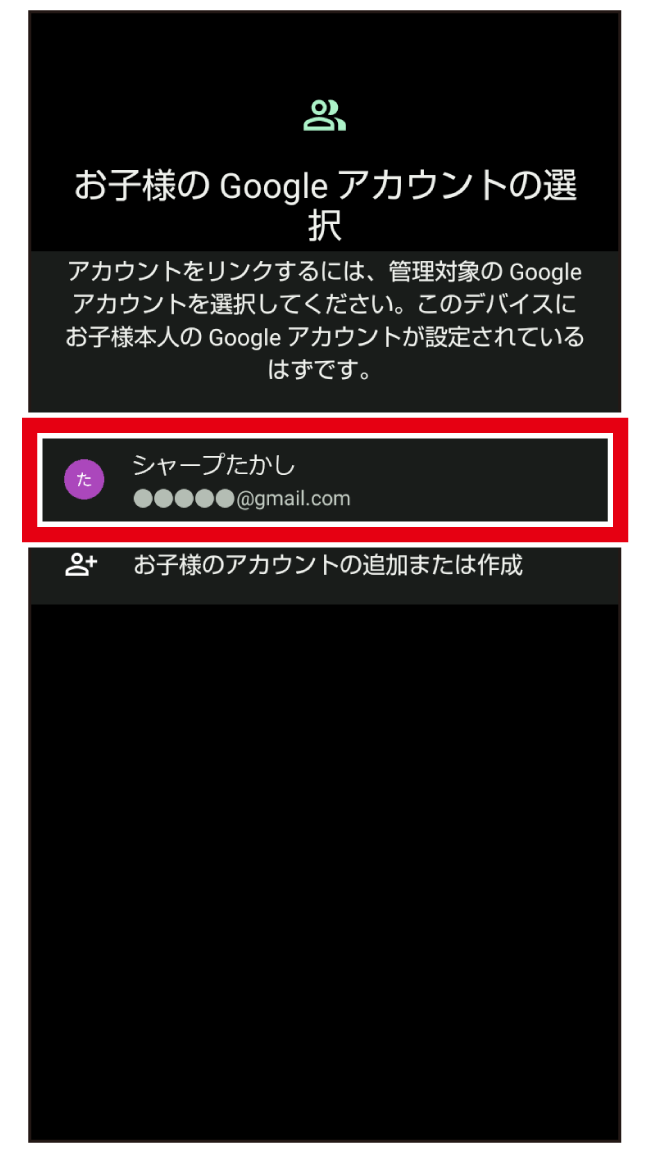
9
保護者のGoogle アカウントを入力し(①)、「次へ」をタップ(②)
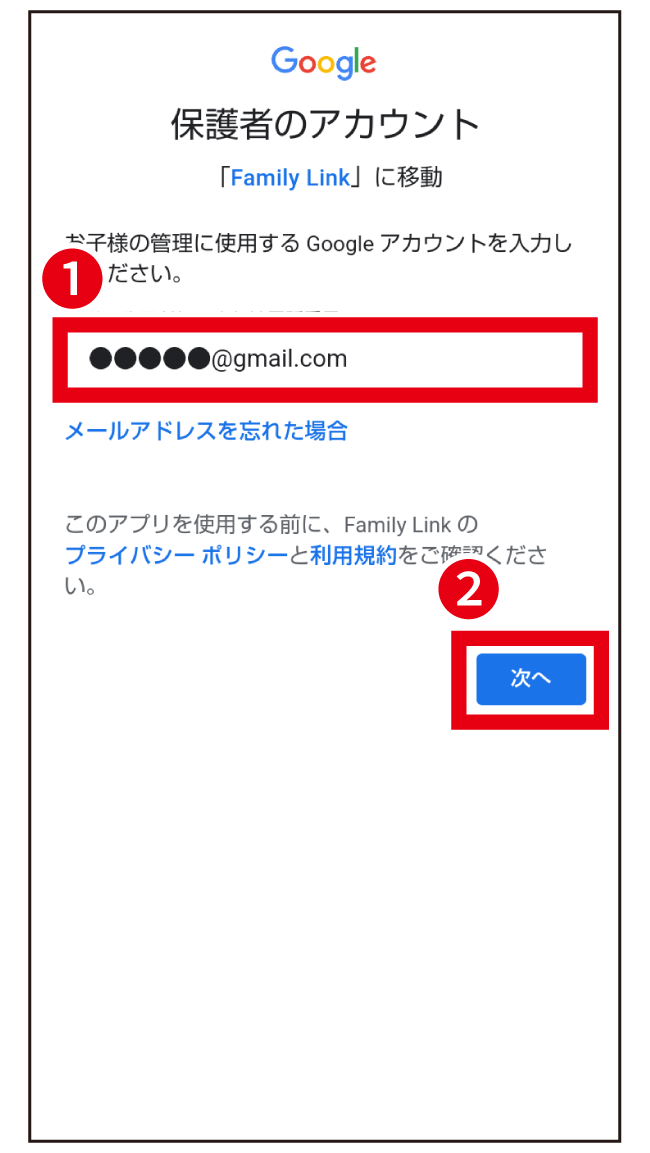
10
保護者のGoogle アカウントのパスワードを入力し(①)、「次へ」をタップ(②)
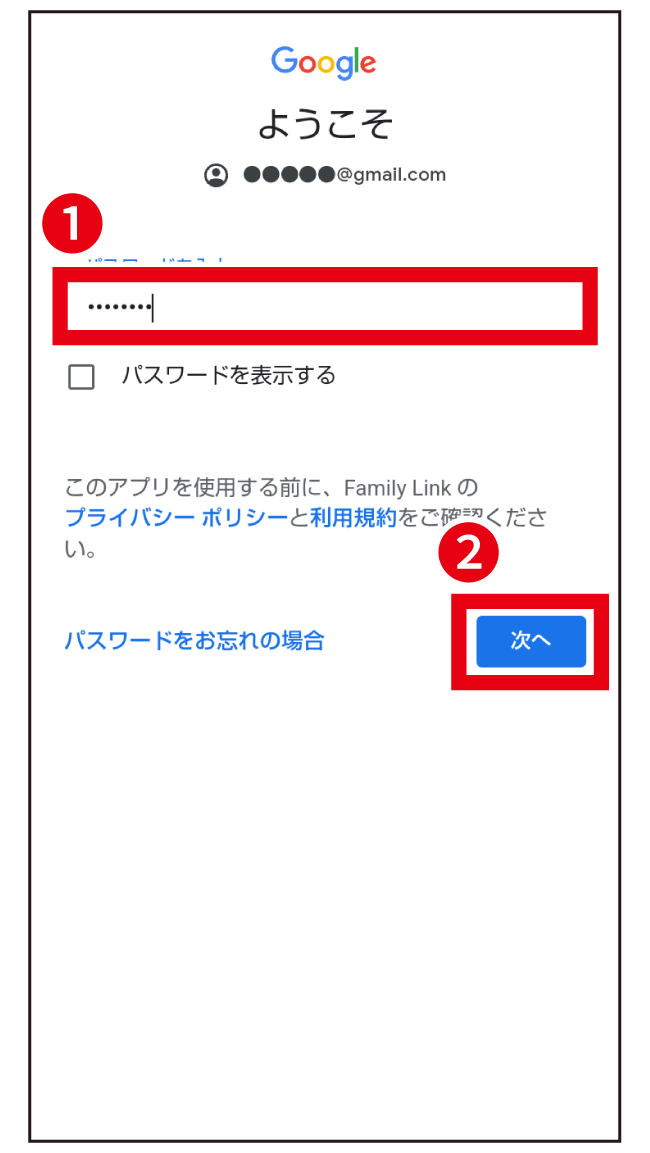
11
内容を確認する
- 「もっと見る」を複数回タップして、下まで読み進めてください。
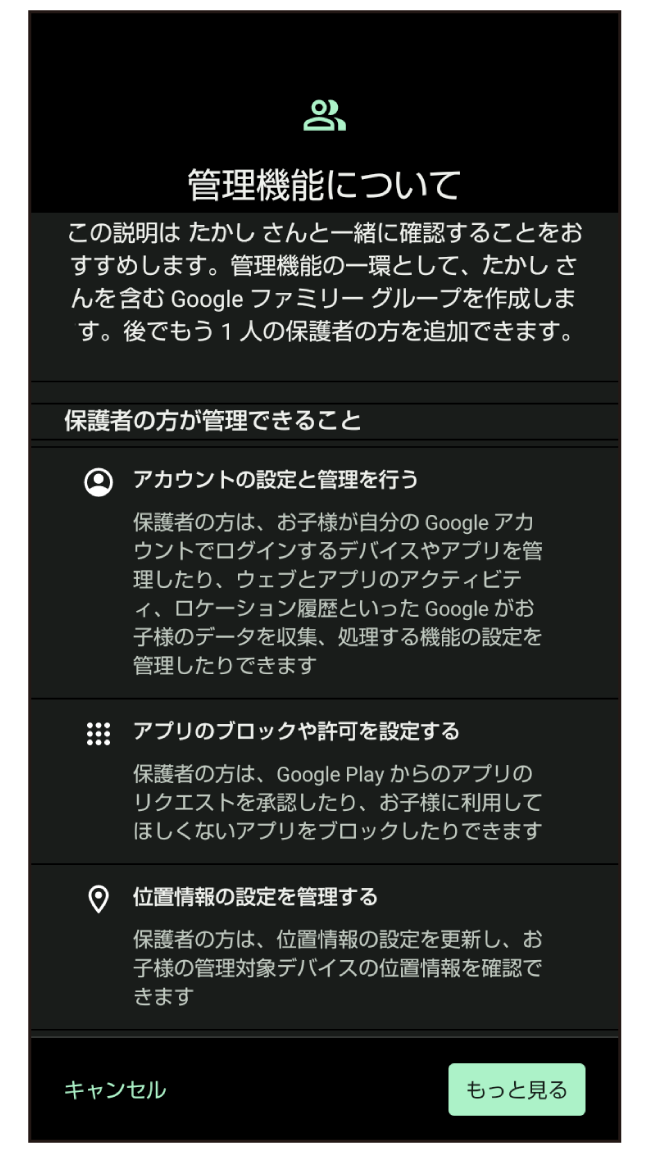
12
お子様のGoogle アカウントのパスワードを入力し(①)、「同意する」をタップ(②)
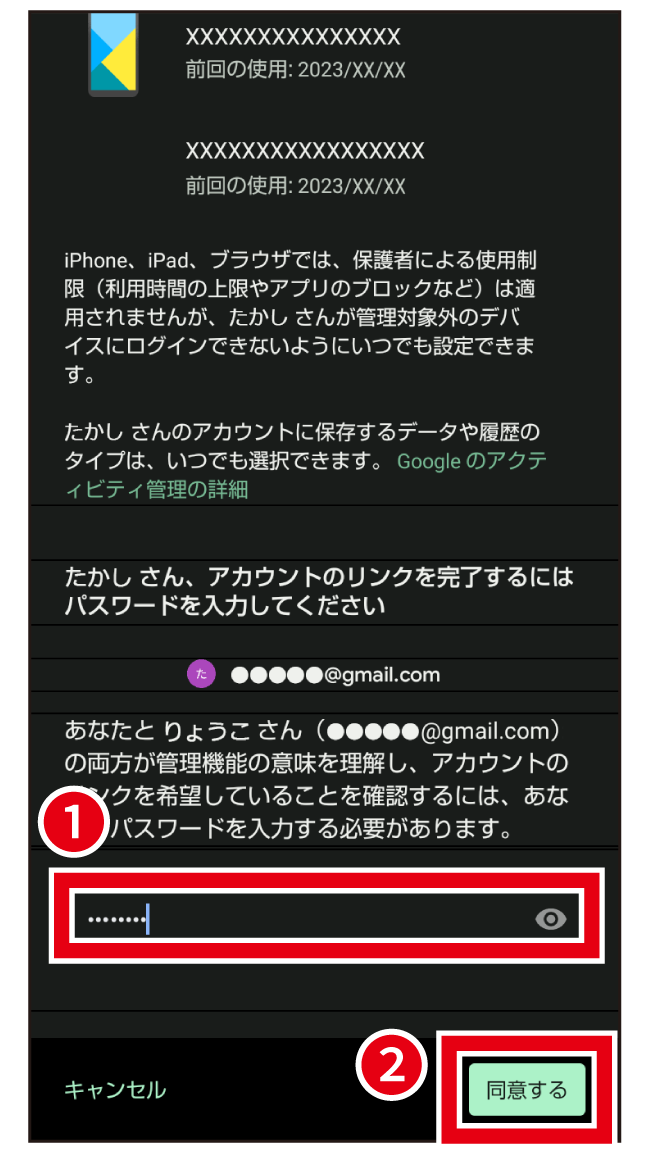
13
「許可」をタップ
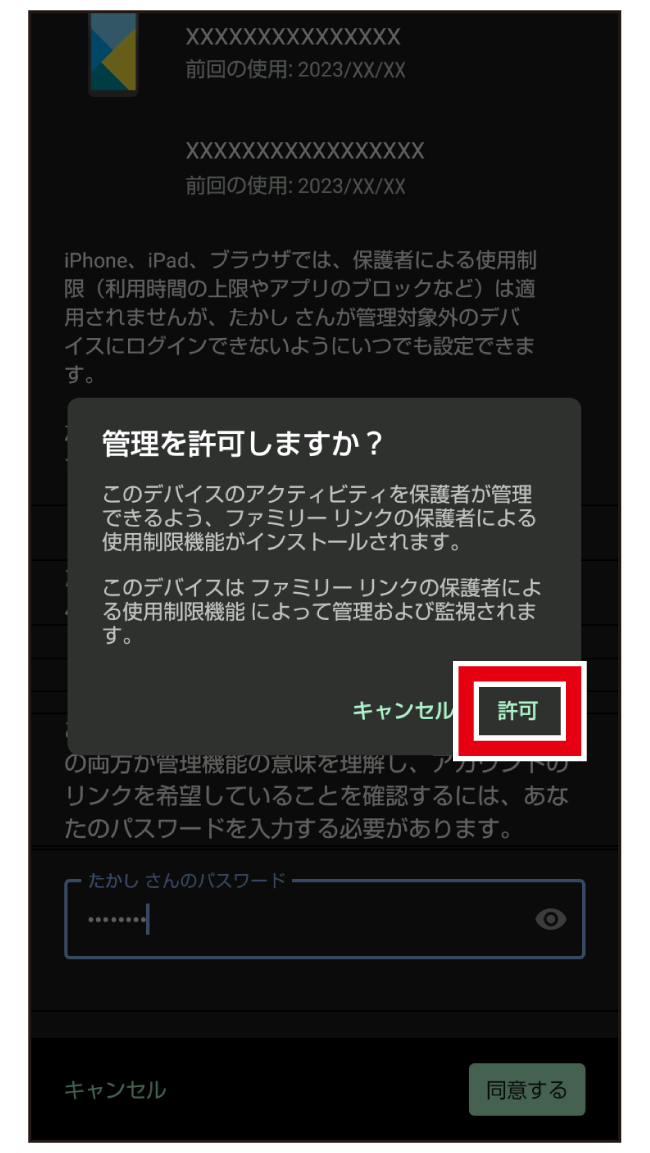
14
「次へ」をタップ
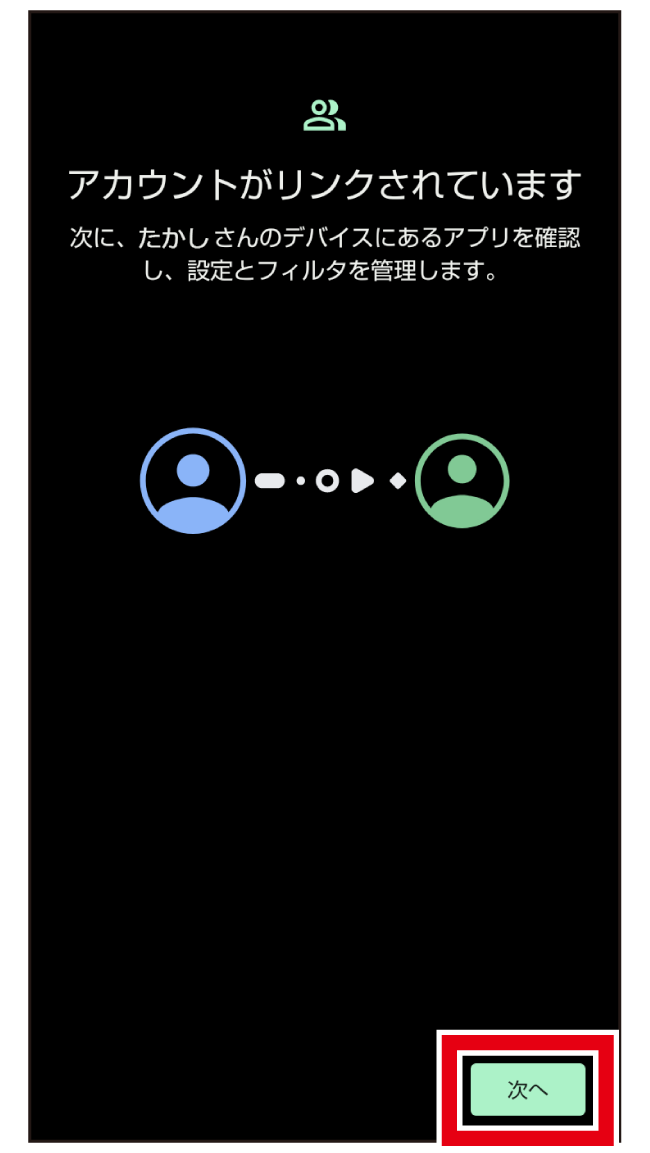
15
お子様に利用させないアプリの をタップしてOFFにする
をタップしてOFFにする
- 「もっと見る」をタップして、下までスクロールしてください。
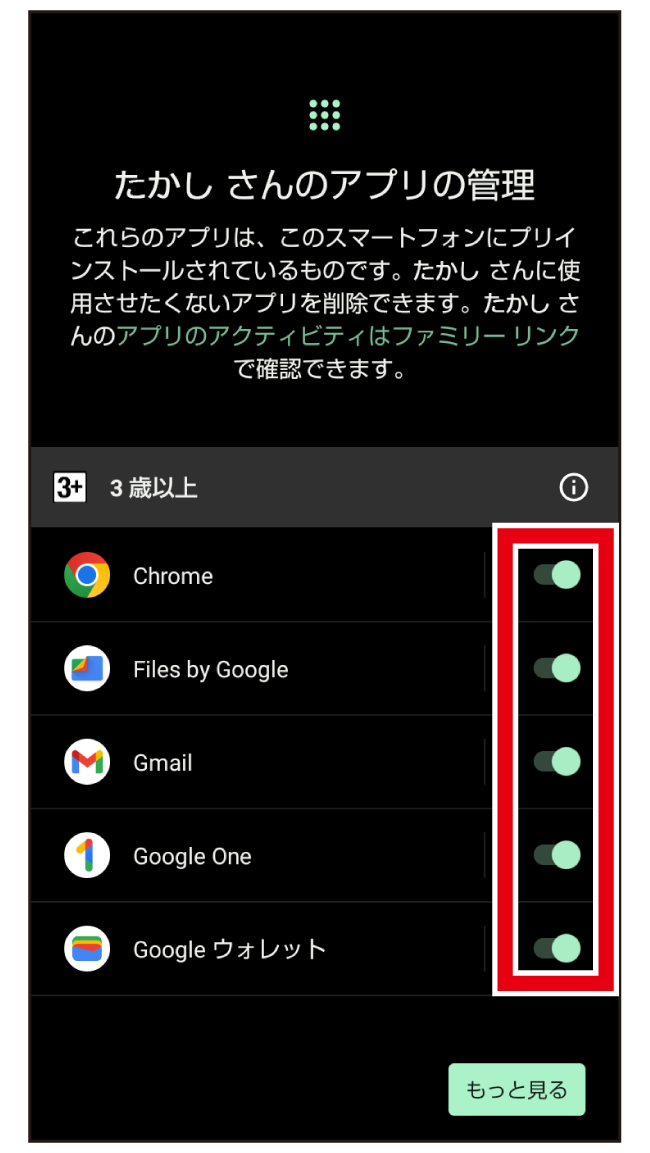
16
「次へ」をタップ
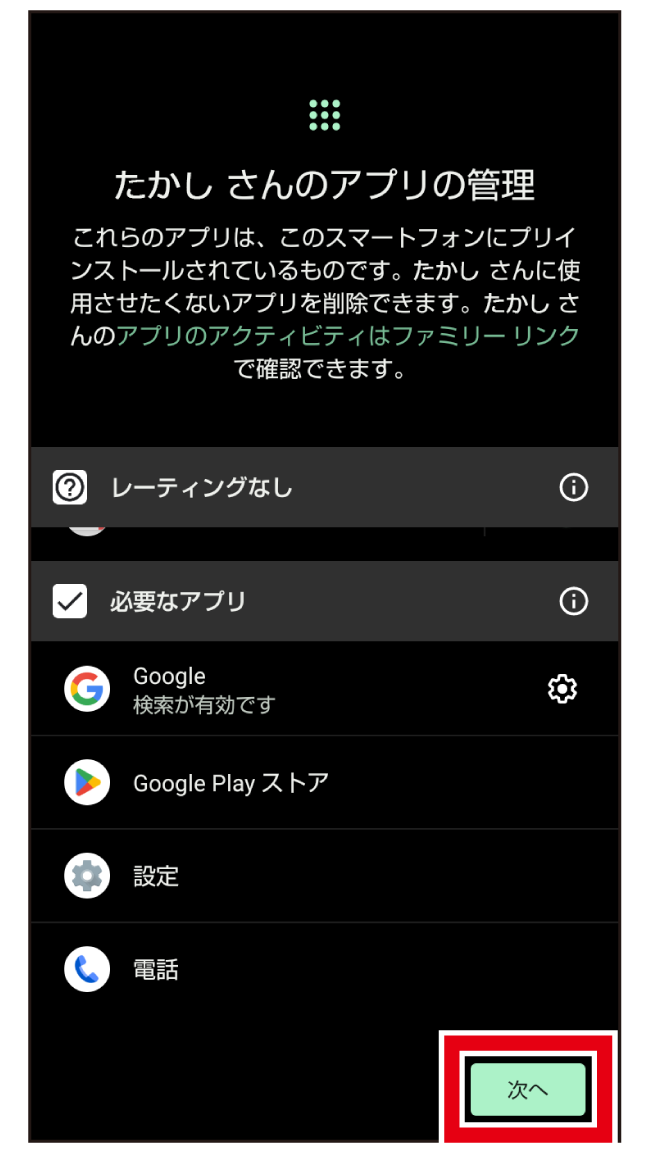
17
「次へ」をタップ
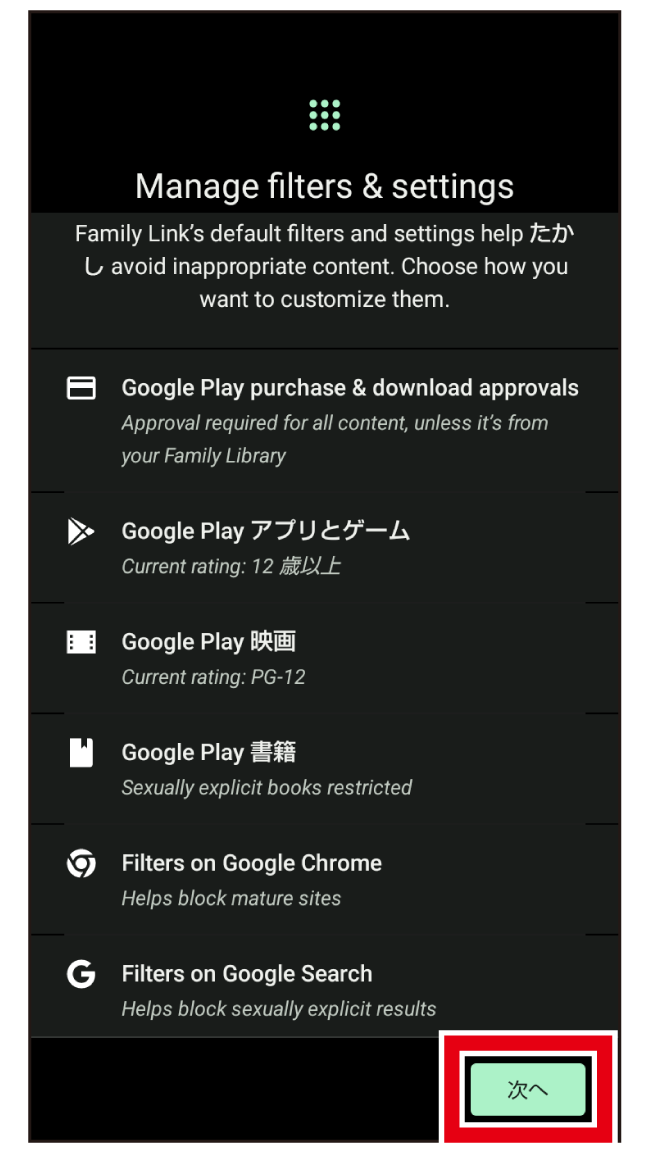
18
「ファミリー リンクのインストール」をタップ
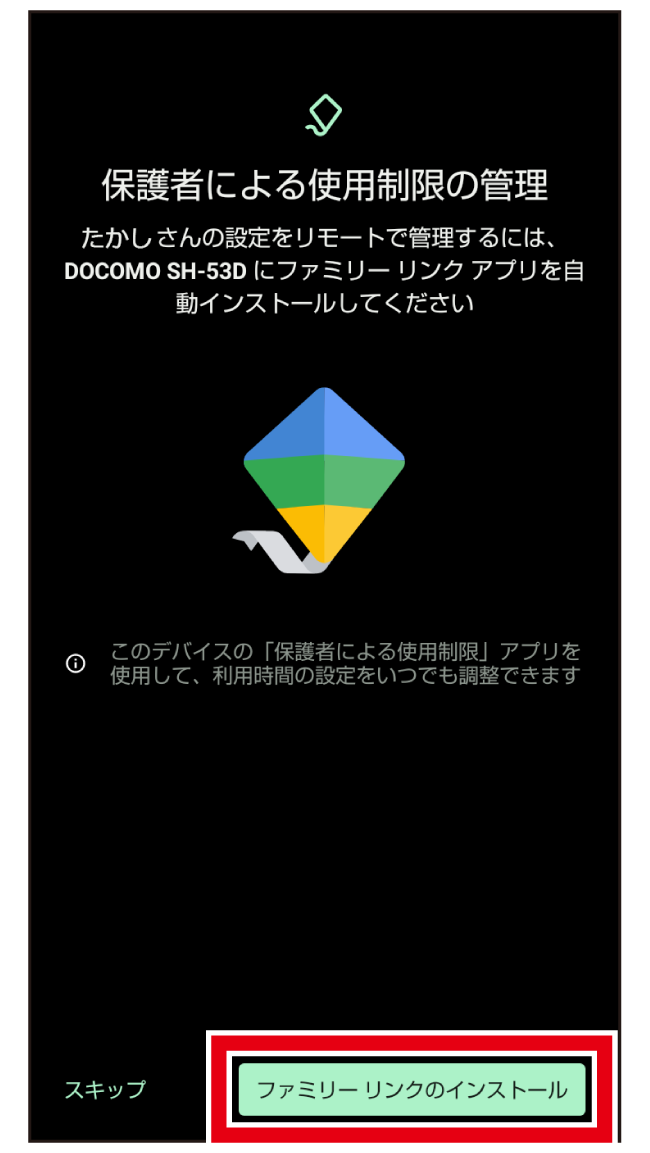
19
「次へ」をタップ
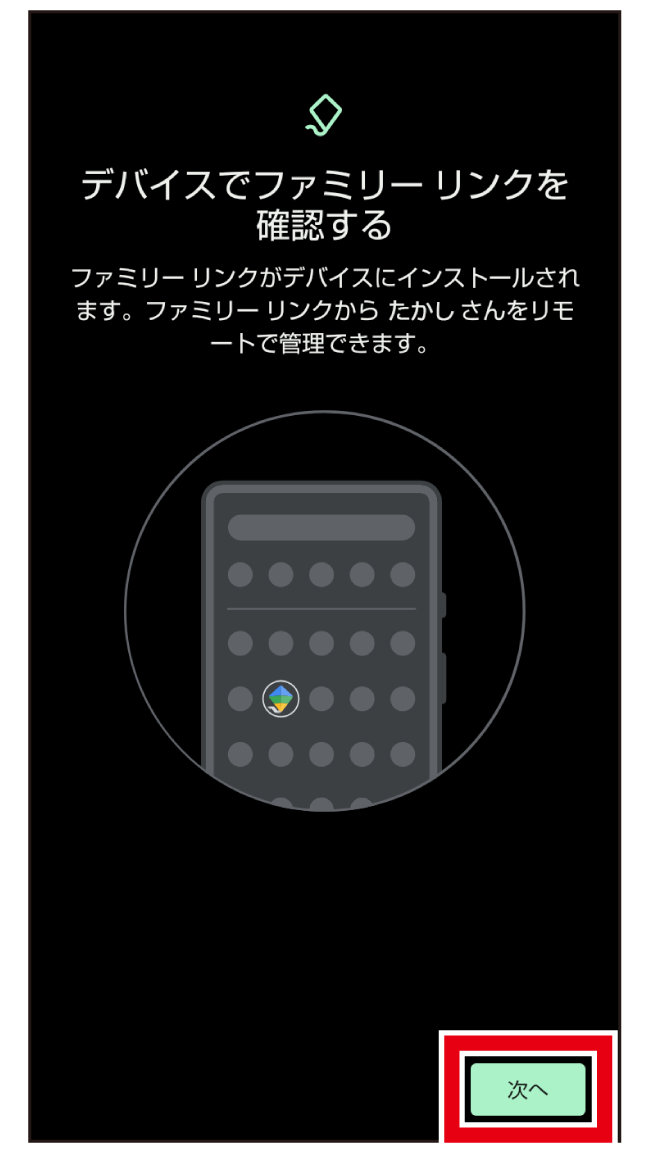
20
「使用制限を確認」をタップ
- 設定が完了し、アプリ一覧画面に「保護者による使用制限」アプリが追加されます。